IPTV werkt niet op AT&T: 4 manieren om het snel te repareren

Veel van onze lezers hebben gemeld dat ze worstelen met IPTV die niet werkt op AT&T. Vanwege dit probleem kunnen gebruikers geen inhoud op IPTV streamen en van hun tijd genieten.
Dit probleem kan worden veroorzaakt door corrupte cache- of cookiebestanden, enz. In deze handleiding zullen we enkele oplossingen met u delen die u zullen helpen het probleem aan uw kant op te lossen. Laten we er meteen op ingaan.
Waarom werkt IPTV niet op AT&T?
We hebben wat onderzoek gedaan en enkele veelvoorkomende redenen ontdekt waarom IPTV niet werkt op AT&T. Sommigen van hen staan hieronder vermeld:
Laten we nu de geavanceerde oplossingen doornemen die u zullen helpen bij het oplossen van het IPTV-werkt niet aan het AT&T-probleem.
Hoe kan ik IPTV repareren als het niet werkt op het AT&T-netwerk?
Voordat u de geavanceerde oplossingen toepast, raden we u aan de onderstaande oplossingen uit te proberen en hopelijk de IPTV op te lossen die niet werkt op het AT&T-netwerkprobleem.
- Controleer of de IPTV-servers niet uitvallen of in onderhoud zijn. Als dat het geval is, is er niets mis met je netwerk.
- Uw internetverbinding is mogelijk traag. U moet controleren of u de optimale snelheid krijgt op basis van uw internetverbindingsplan of niet.
Bekijk nu de geavanceerde oplossingen om dit probleem op te lossen.
1. Schakel de Smart Home Manager-software van AT&T uit
- Open A&T Smart Home Manager.
- Selecteer Thuisnetwerk .
- Klik op het tabblad Wi-Fi en kies hieronder Geavanceerde instellingen.
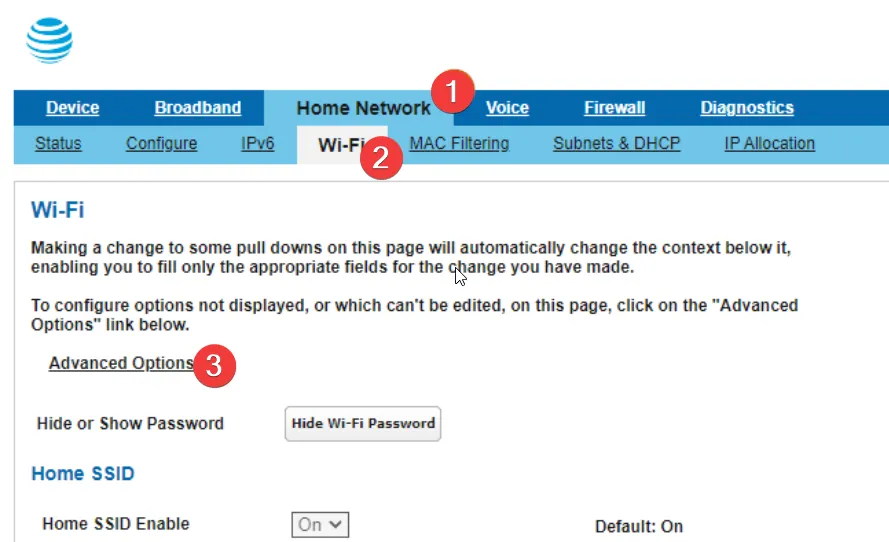
- Klik op het tabblad Firewall en selecteer Beveiligingsopties.
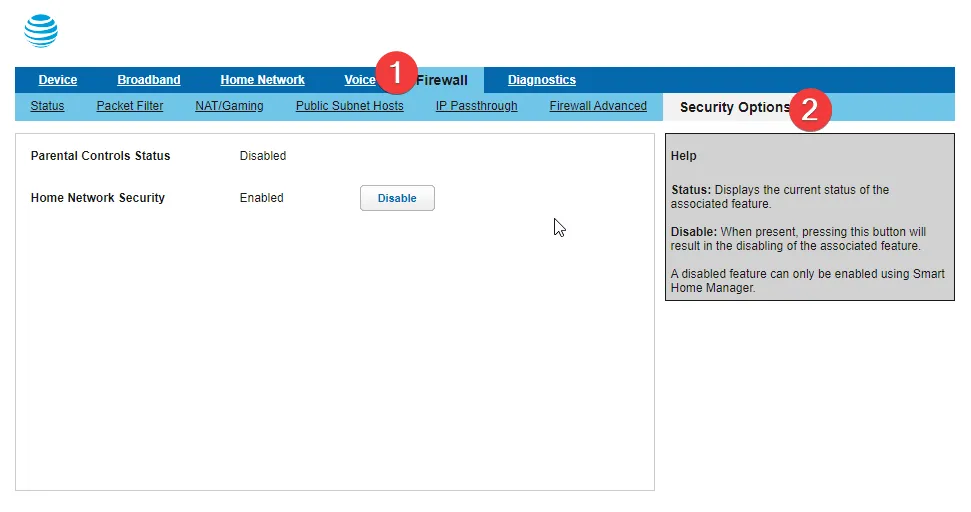
- Selecteer de optie Uitschakelen voor thuisnetwerkbeveiliging.
- Sluit de AT&T Smart Home Manager.
- Start de NetIPTV of IPTV Smarters Pro opnieuw op.
Sommige gebruikers hebben opgelost dat de IPTV niet werkt op het AT&T-netwerk door simpelweg de Smart Home Manager-software voor AT&T uit te schakelen.
2. Spoel de DNS-cache door
- Druk op de Wintoets om het menu Start te openen .
- Open de opdrachtprompt als beheerder .
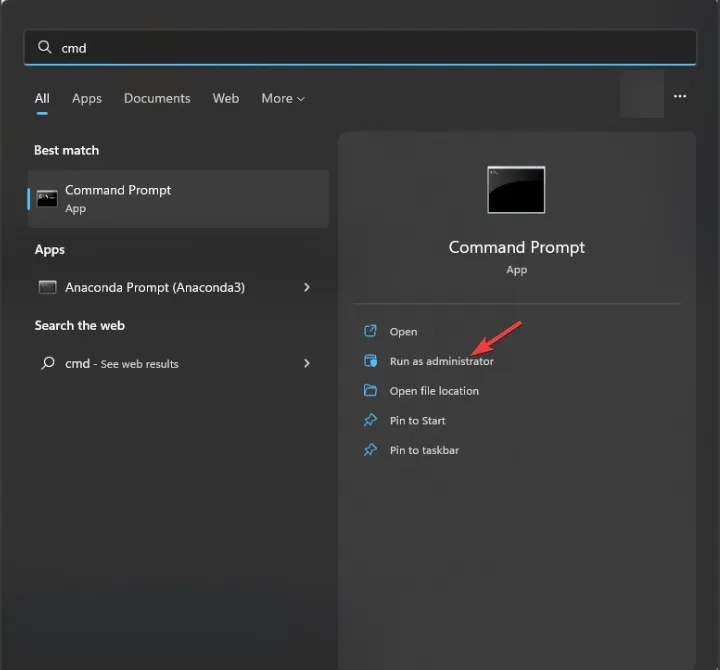
- Typ de onderstaande opdracht en druk op Enter om de DNS-cache leeg te maken.
ipconfig /flushdns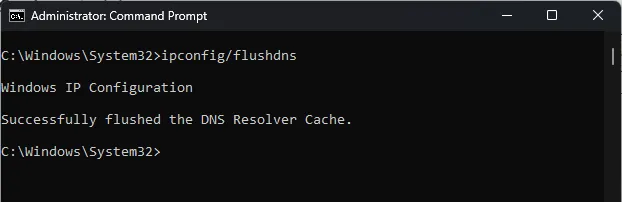
- U krijgt een bevestigingsbericht dat de DNS-cache is geleegd .
3. Wis browsercookies en cache
- Start Google Chrome .
- Klik op het menupictogram met drie stippen en selecteer Instellingen.
- Kies Privacy en beveiliging .
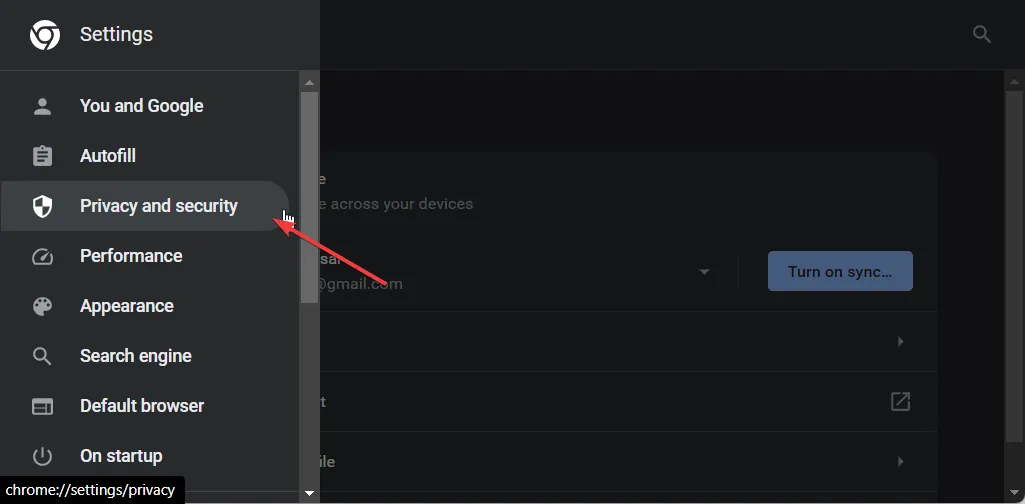
- Kies Browsegegevens wissen .
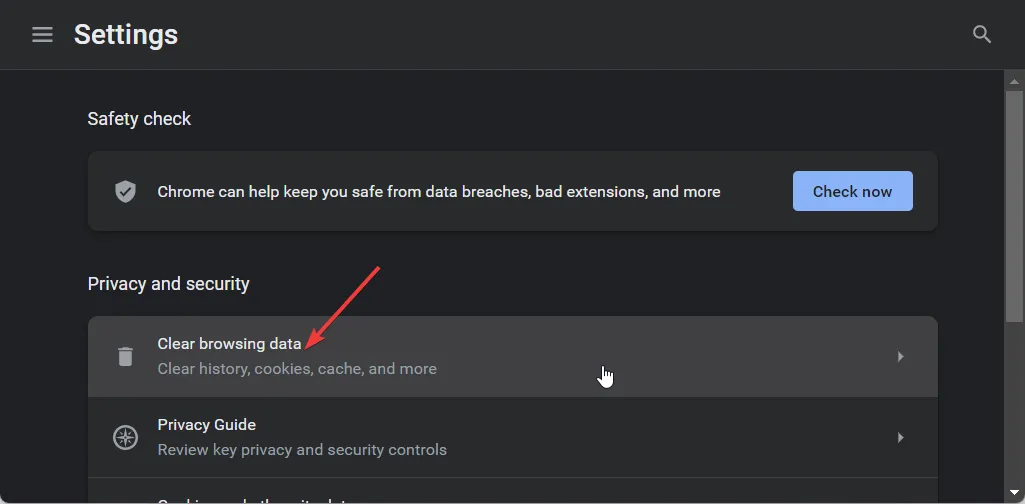
- Vink de vakjes aan voor Cookies en andere sitegegevens en Gecachte afbeeldingen en bestanden opties.
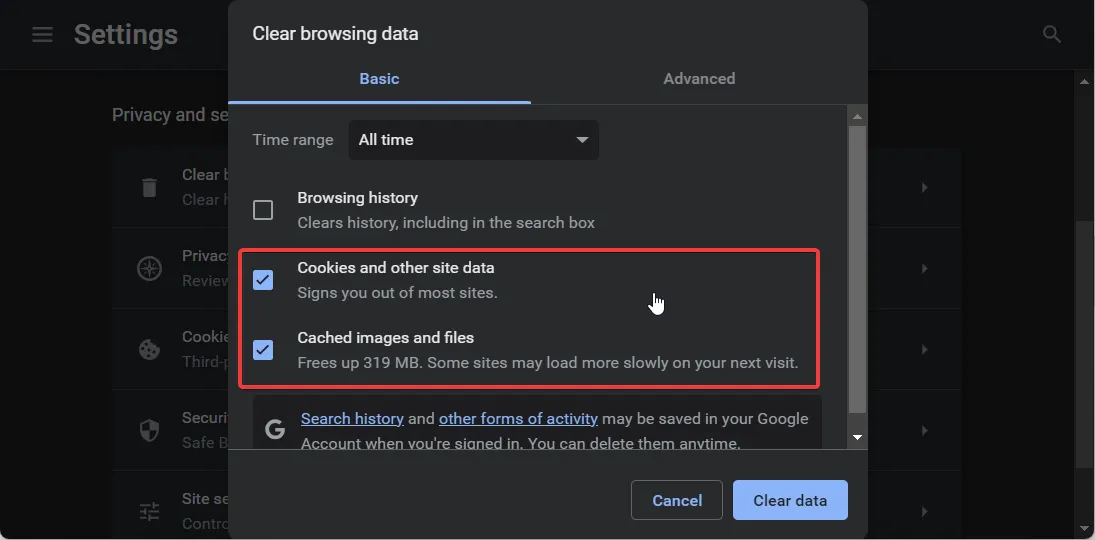
- Klik op de knop Gegevens wissen .
Voor de uitleg hebben wij gebruik gemaakt van de Google Chrome browser. Maar u kunt dezelfde stappen toepassen om de cookies en cachegegevens voor uw browser te wissen.
4. Schakel het IPv6-protocol uit
- Druk op de Wintoets om het menu Start te openen .
- Start het Configuratiescherm .
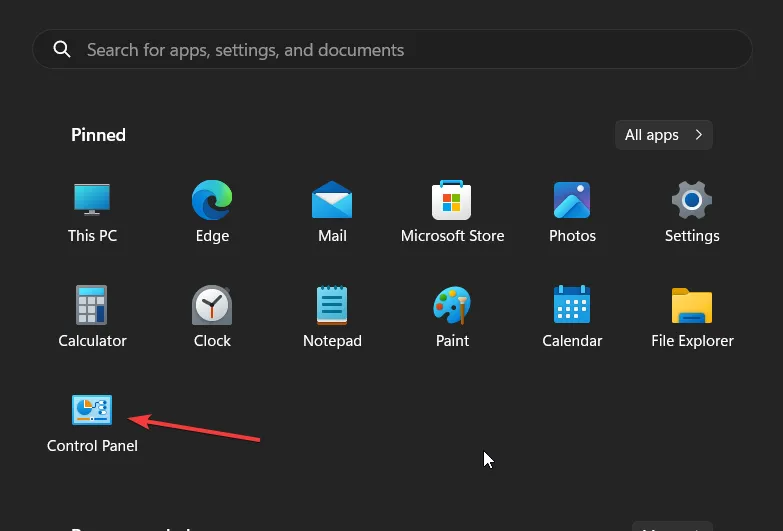
- Klik op Netwerkcentrum .
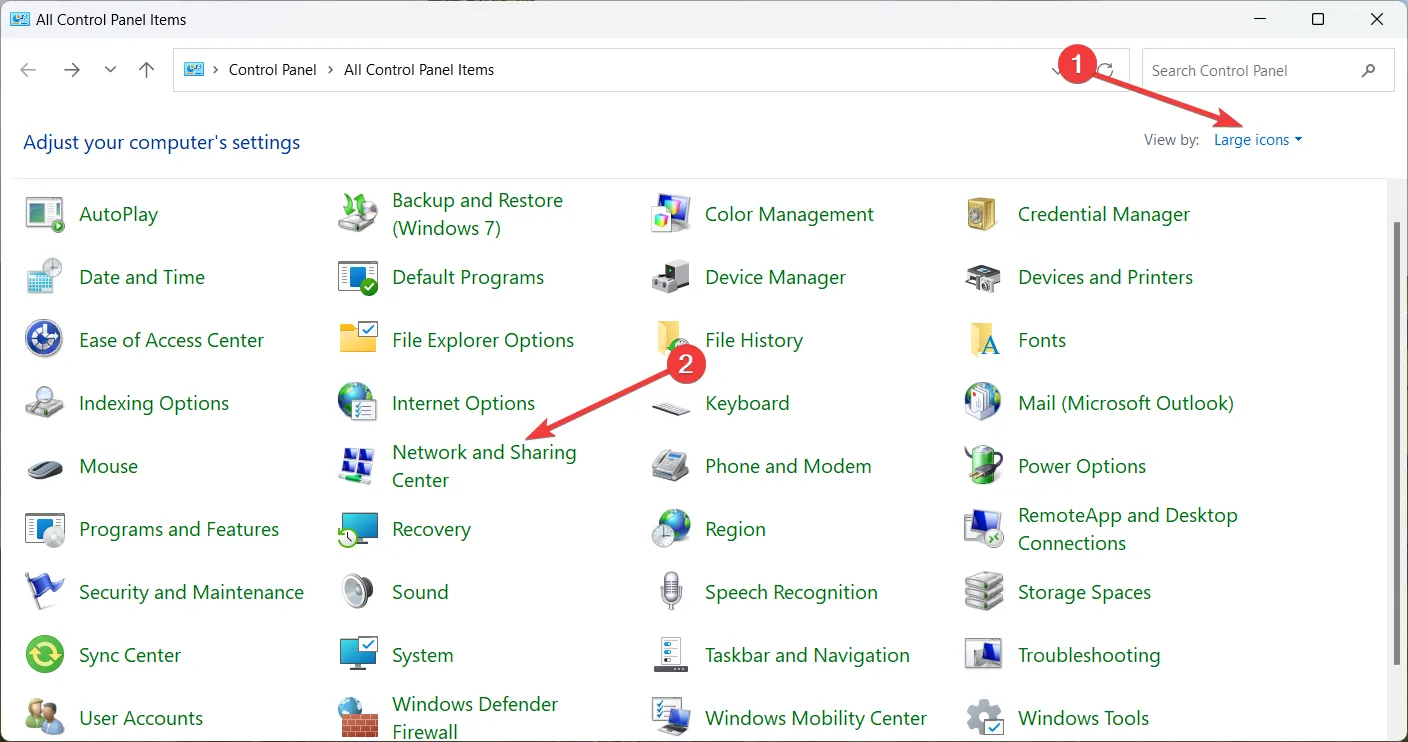
- Selecteer Adapterinstellingen wijzigen .
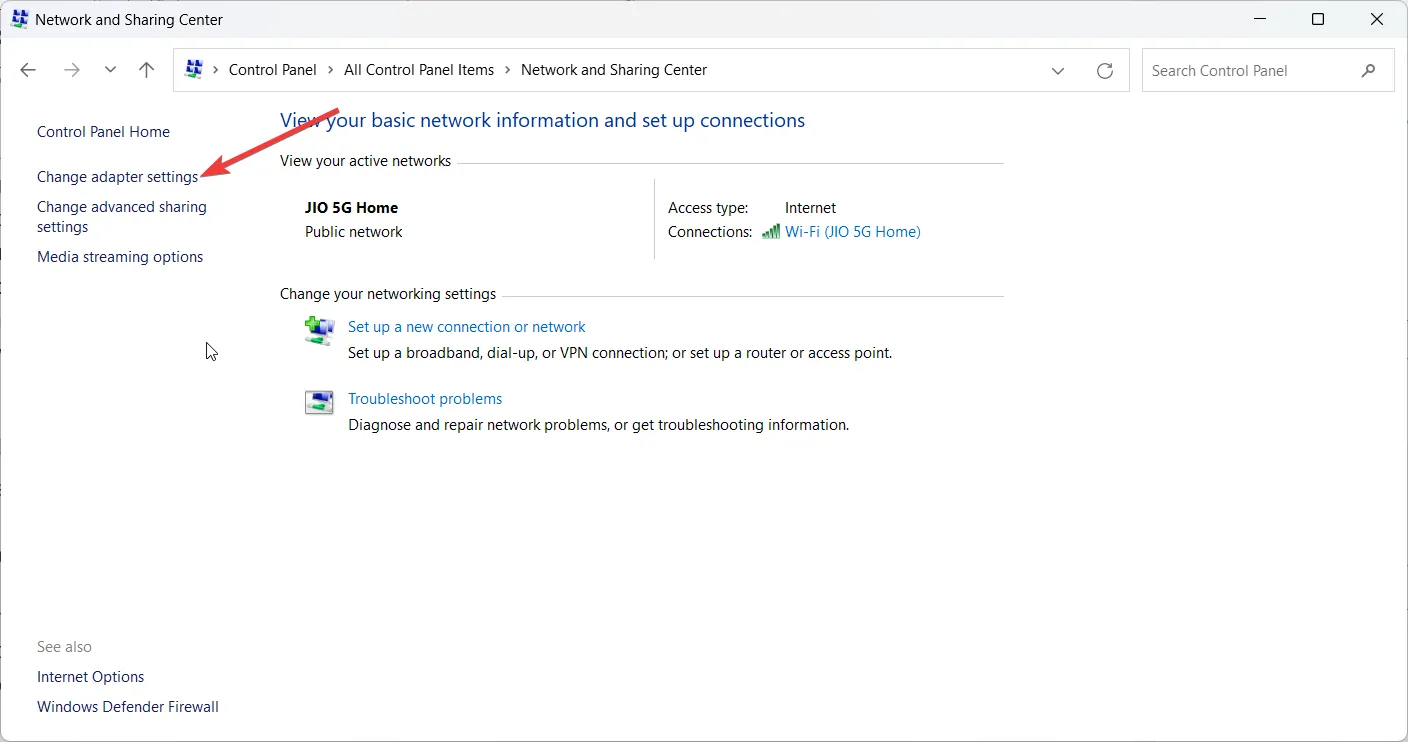
- Dubbelklik op uw netwerk om de eigenschappen ervan te openen.
- Selecteer Eigenschappen .
- Haal het vinkje weg voor IPv6 en klik op OK.
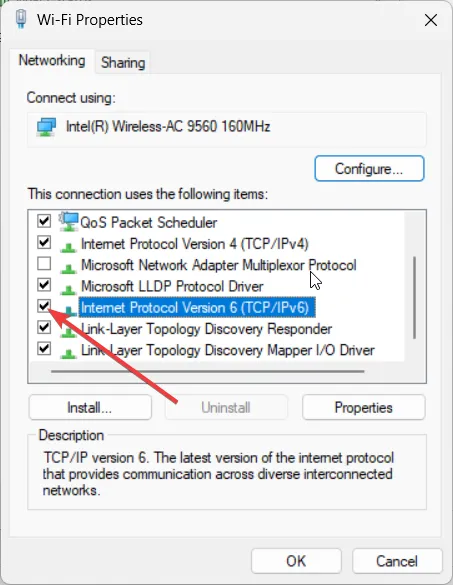
Het IPv6-protocol is bedoeld om enkele toegankelijkheidsproblemen te veroorzaken, wat de reden kan zijn waarom u de IPTV tegenkomt die niet werkt aan het AT&T-netwerkprobleem. Schakel het eenvoudig uit door de bovenstaande stappen te volgen en controleer of dit het probleem oplost of niet.
Laat ons gerust in de reacties hieronder weten welke van de bovenstaande oplossingen het probleem voor u heeft opgelost.



Geef een reactie